Het converteren van Crystal Reports rapporten van versie 8.5 naar versie XI
Introductie
Vanaf Product Update 395 maakt Exact Globe Next gebruik van Crystal Reports XI voor de verschillende overzichten. Na het uitvoeren van een update worden de standaard rapporten van Exact Globe Next automatisch omgezet naar het Crystal Reports XI formaat. Voor zelfgemaakte rapporten dient u deze zelf te converteren. Voordat u gebruik kunt maken van uw zelfgemaakte rapporten in combinatie met Exact Globe Next Product update 395 of hoger dient u deze te converteren. In dit document worden de stappen voor het converteren van de zelfgemaakte rapporten besproken.
Wanneer E-Report in uw licentie aanwezig is dient u uw zelfgemaakte rapporten te converteren en tevens Crystal Reports XI te installeren zodat u rapporten kunt bewerken en nieuwe rapporteren kunt aanmaken. Wanneer u niet over E-Report beschikt maar wel over zelfgemaakte rapporten die bijvoorbeeld door een consultant zijn gemaakt, dient u deze te converteren naar het Crystal Reports XI formaat.
Uitleg
De volgende onderwerpen worden behandeld in dit document:
- Voorwaarden
- Converteren van Crystal Reports 8.5 rapporten naar Crystal Reports XI
- Batch converteren van Crystal Reports 8.5 rapporten naar Crystal Reports XI
- Verifiëren van de geconverteerde rapporten
Voorwaarden
Voordat u de rapporten kunt converteren dient u de volgende zaken uit te voeren
- Back-ups maken van uw rapporten
- Crystal reports XI installeren (alleen van toepassing wanneer E-Report in uw licentie aanwezig is)
Converteren van Crystal Reports 8.5 rapporten naar Crystal Reports XI
Het converteren van de rapporten kunt u uitvoeren middels de volgende stappen:
- Ga in de Windows verkenner naar de Bin-map van de Exact installatie. Standaard betreft dit de map "C:\Program Files\Exact Software\Bin\".
- Zoek het bestand 'ChangeDriver.exe' op en dubbelklik erop om het programma te starten.
- Het volgende scherm wordt getoond.
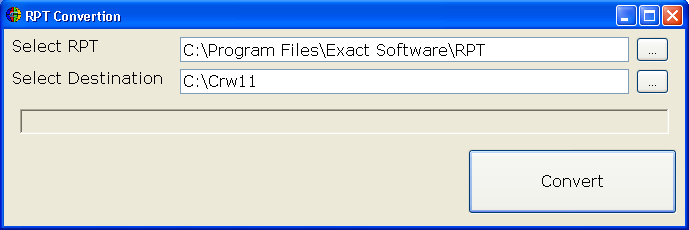
- Klik op het icoon met de 3 puntjes achter 'Select RPT' om het te converteren rapport te selecteren. In dit voorbeeld is het rapport 'MijnRapport1' in de map 'c:\Mijn rapporten' geselecteerd.
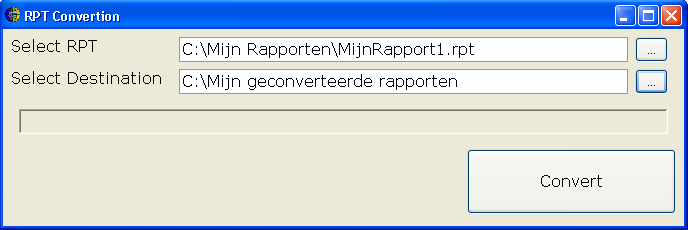
- Met het icoon met de 3 puntjes achter 'Select destination' selecteert u een map waar de geconverteerde rapporten geplaatst dienen te worden. In bovenstaand voorbeeld betreft dit de map 'c;\Mijn geconverteerde rapporten'.
- Klik op de knop 'Convert' om het converteren van het rapport te starten. Het geconverteerde bestand wordt nu aangemaakt in de door u opgegeven directory.
- Wanneer u de rapporten heeft geconverteerd naar een nieuwe map dient u na het converteren in de algemene instellingen van Exact Globe Next de 'Publieke directory' aan te passen naar deze nieuwe directory. Of u dient de geconverteerde rapporten te kopiëren naar de directory die in algemene instellingen is opgegeven. Let er hier bij op dat u eerst een back-up maakt van de bestanden die zich reeds in deze directory bevinden.
- Voor elk rapport worden tevens .slc bestanden aangemaakt. Wanneer u de rapporten heeft geconverteerd naar een nieuwe map worden deze .slc bestanden niet meegekopieerd naar deze nieuwe map. Na het converteren dient u deze .slc bestanden dan ook vanuit de oorspronkelijke directory te kopiëren naar de nieuwe directory. Let erop dat u alleen de .slc bestanden kopieert en niet de .rpt bestanden. Na het kopiëren van de .slc bestanden kunt u het rapport dan ook openen vanuit Exact Globe Next.
Batch converteren van Crystal Reports 8.5 rapporten naar Crystal Reports XI
Met het batchconverteren kunt u meerdere rapporten in één keer converteren. Dit kunt u uitvoeren middels de volgende stappen:
- Maak een nieuwe directory aan en kopieer al uw eigen rapporten die u wenst te converteren naar deze nieuwe map.
- Ga in de Windows verkenner naar de Bin-map van de Exact installatie. Standaard betreft dit de map "C:\Program Files\Exact Software\Bin\".
- Zoek het bestand 'BatchConversion.exe' op en dubbelklik erop om het programma te starten.
- Het volgende scherm wordt getoond.
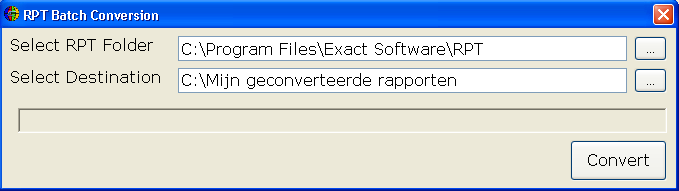
- Klik op het icoon met de 3 puntjes achter 'Select RPT' om de directory met de te converteren rapporten te selecteren. In dit voorbeeld is de directory 'c:\Mijn rapporten' geselecteerd.
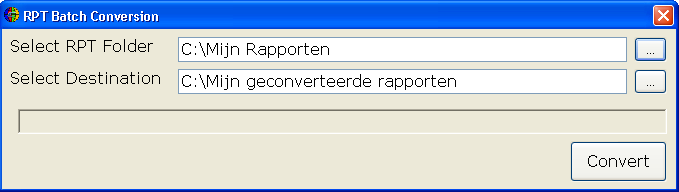
- Met het icoon met de 3 puntjes achter 'Select destination' selecteert u een map waar de geconverteerde rapporten geplaatst dienen te worden. In bovenstaand voorbeeld betreft dit de map 'c;\Mijn geconverteerde rapporten'.
- Klik op de knop 'Convert' om het converteren van het rapporten te starten. De geconverteerde bestanden worden nu aangemaakt in de door u opgegeven directory.
- Wanneer u de rapporten heeft geconverteerd naar een nieuwe map dient u na het converteren in de algemene instellingen van Exact Globe Next de 'Publieke directory' aan te passen naar deze nieuwe directory. Of u dient de geconverteerde rapporten te kopiëren naar de directory die in algemene instellingen is opgegeven. Let er hier bij op dat u eerst een back-up maakt van de bestanden die zich reeds in deze directory bevinden.
- Voor elk rapport worden tevens .slc bestanden aangemaakt. Wanneer u de rapporten heeft geconverteerd naar een nieuwe map worden deze .slc bestanden niet meegekopieerd naar deze nieuwe map. Na het converteren dient u deze .slc bestanden dan ook vanuit de oorspronkelijke directory te kopiëren naar de nieuwe directory. Let erop dat u alleen de .slc bestanden kopieert en niet de .rpt bestanden. Na het kopiëren van de .slc bestanden kunt u het rapport dan ook openen vanuit Exact Globe Next.
Verifiëren van de geconverteerde rapporten
Nadat u de rapporten heeft geconverteerd dient u te verifiëren dat deze correct zijn geconverteerd. Dit kunt u doen door het betreffende rapport op te vragen en te bekijken of alle gegevens correct worden getoond.
Wanneer E-Report in uw licentie aanwezig is dient heeft u tevens Crystal Reports XI geïnstalleerd. In dat geval kunt u tevens de rapporten controleren via Crystal Reports XI. Dit kunt u uitvoeren via de volgende stappen.
- Start Crystal Reports XI, dit kan in MS Windows via [Start, Alle programma's, Crystal Reports XI Release 2] of [Start, Alle programma's, Crystal Reports XI Release 2, Crystal Reports, Crystal Reports XI Release 2].
- Het programma Crystal Reports XI wordt nu geopend.
- Selecteer linksboven in het menu [File, Open] en blader naar de directory met de geconverteerde rapporten.
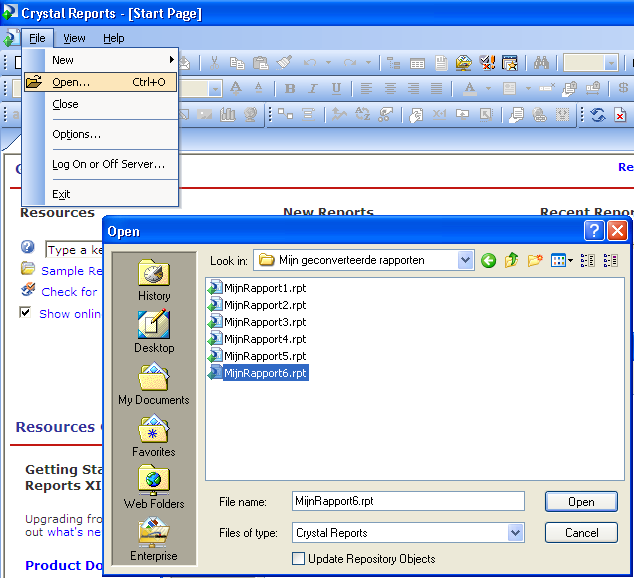
- Selecteer een geconverteerd rapport. Het rapport wordt nu geopend zoals bijvoorbeeld in onderstaande afbeelding.
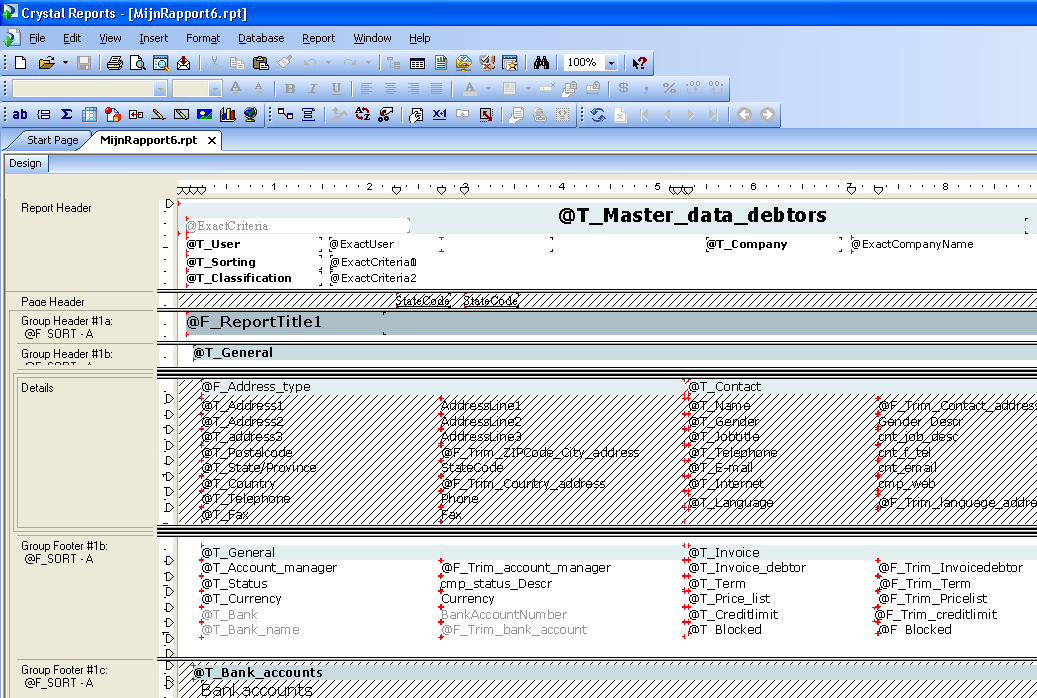
- Bekijk of het rapport correct wordt getoond.
- Herhaal deze stappen voor alle geconverteerde rapporten.
Met E-Report kunt u tevens de standaard rapporten in Exact Globe Next aanpassen aan uw eigen wensen. De standaard rapporten die u zelf heeft gewijzigd dient u tevens zelf te converteren middels de stappen zoals hierboven beschreven. Na de conversie kunt u de rapporten controleren door het menupad (van het aangepaste rapport) in Exact Globe Next op te vragen, en te bekijken of de gegevens correct worden getoond.
Gerelateerde onderwerpen
| Main Category: |
Support Product Know How |
Document Type: |
Support - On-line help |
| Category: |
On-line help files |
Security level: |
All - 0 |
| Sub category: |
Details |
Document ID: |
19.427.982 |
| Assortment: |
Exact Globe+
|
Date: |
26-09-2022 |
| Release: |
395 |
Attachment: |
|
| Disclaimer |